MATLAB上机实验报告
- 格式:docx
- 大小:694.30 KB
- 文档页数:5


201006113 11002 Matlab上机实验报告
◆实验一: Smulink动态仿真集成环境
➢ 1.目的要求
➢熟悉simulink环境, 掌握simulink的仿真方法。
➢ 2.掌握要点
➢熟悉simulink环境, 掌握simulink的仿真方法。
➢ 3.实验内容
➢熟悉simulink环境;
➢熟悉基本的模块库以及功能模块
➢搭建简单的电路进行仿真;
➢对分析参数对结果的影响;
1.建立如图所示的仿真系统.
完成过程:
********* ***** 结果如下:
◆ 2.建立如图所示的仿真系统.
◆将红色区域部分创建并封装装成子系统
完成过程:
没有设置子系统时:
没有设置子系统时的结果如下:
以下开始设置子系统并封装: 修改变量后:
最终如下图所示:
开始封装设置过程: 设置子系统各个参数
设置完成后如下图所示:
双击设置好的封装并分别输入与变量对应的参数如下:
运行结果如下:。
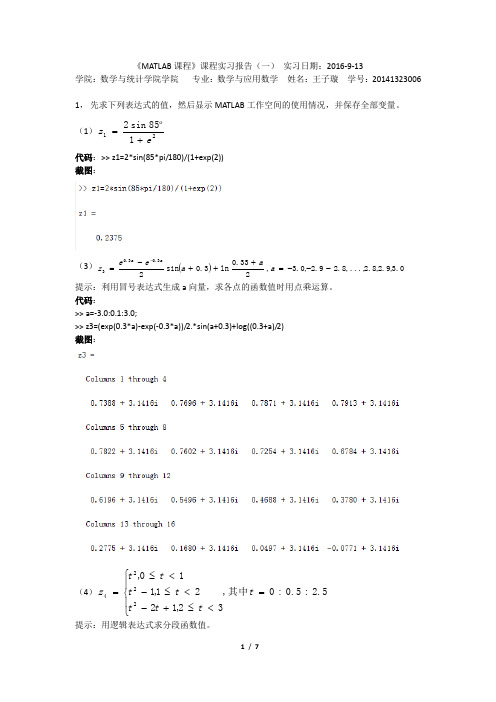
《MATLAB 课程》课程实习报告(一) 实习日期:2016-9-13学院:数学与统计学院学院 专业:数学与应用数学 姓名:王子璇 学号:201413230061, 先求下列表达式的值,然后显示MATLAB 工作空间的使用情况,并保存全部变量。
(1)21185sin 2ez +=代码:>> z1=2*sin(85*pi/180)/(1+exp(2))截图:(3)()0.3,9.2,8.2,...,8.29.2,0.3,233.0ln 3.0sin 23.03.03---=+++-=-a a a e e z a a 提示:利用冒号表达式生成a 向量,求各点的函数值时用点乘运算。
代码:>> a=-3.0:0.1:3.0;>> z3=(exp(0.3*a)-exp(-0.3*a))/2.*sin(a+0.3)+log((0.3+a)/2)截图:(4)5.2:5.0:0其中,32,1221,110,2224=⎪⎩⎪⎨⎧<≤+-<≤-<≤=t t t t t t t t z提示:用逻辑表达式求分段函数值。
代码:>> t=0:0.5:2.5;>> z4=t.^2.*(t>=0&t<1)+(t.^2-1).*(t>=1&t<2)+(t.^2-2*t+1).*(t>=2&t<3)截图:2, 设有矩阵A 和B⎥⎥⎥⎥⎥⎥⎦⎤⎢⎢⎢⎢⎢⎢⎣⎡=25242322212019181716151413121110987654321A ,⎥⎥⎥⎥⎥⎥⎦⎤⎢⎢⎢⎢⎢⎢⎣⎡--=11134079423096171603B (1) 求它们的乘积C 。
(2) 将矩阵C 的右下角23⨯子矩阵赋给D 。
(3) 查看MATLAB 工作空间的使用情况。
代码:(1)>> A=[1 2 3 4 5;6 7 8 9 10;11 12 13 14 15;16 17 18 19 20;21 22 23 24 25]>> B=[3 0 16;17 -6 9;0 23 -4;9 7 0;4 13 11]>> C=A*B(2)>> F=size(C);>> D=C(F(1)-2:F(1),F(2)-1:F(2));>> whos截图:(1)(2)3,下面是一个线性方程组:⎥⎥⎥⎦⎤⎢⎢⎢⎣⎡=⎥⎥⎥⎦⎤⎢⎢⎢⎣⎡⎥⎥⎥⎦⎤⎢⎢⎢⎣⎡52.067.095.061141514111121321x x x(1) 求方程的解。

Matlab上机实验报告实验二读入MATLAB下自带图像pout.tif1)利用亮度变换函数,调整图像亮度。
a)调整范围设定[0 1],[1 0],观测显示效果;b)调整范围设定[0.5 0.75],[1 0],观测显示效果。
解:a, I=imread('pout.tif');colormap;imshow(I);j=imadjust(I,[0 1],[1 0],1.5);figure;subimage(j);b, >> I=imread('pout.tif');colormap;imshow(I);j=imadjust(I,[0.5 0.75],[1 0],1.5);figure;subimage(j);2)利用对比度拉伸函数,压缩高值灰度(c值自行设定)。
解:I=imread('pout.tif');colormap;subplot(1,2,1);imshow(I);xlabel('a)原始图像');J=double(I);J=100*log(J+1);I=uint8(J);subplot(1,2,2);subimage(J);xlabel('b)非线性变换');3)利用直方图函数,生成并绘制图像直方图。
解:I=imread('pout.tif');subplot(1,2,1);imshow(I);title('原始图像');subplot(1,2,2);imhist(I);4)利用直方图修正函数,生成均衡化后的图像直方图(n值自定设定)。
解:I=imread('pout.tif');figure(1);subplot(1,2,1);imshow(I);xlabel('a)原始图像');J=histeq(I);figure(1);subplot(1,2,2);imshow(J);xlabel('b)直方图均衡');figure(2);imhist(I,100);figure(3);imhist(J,100);实验三1.运行例3、4,显示并分析输出结果,说明逆滤波和维纳滤波的区别。
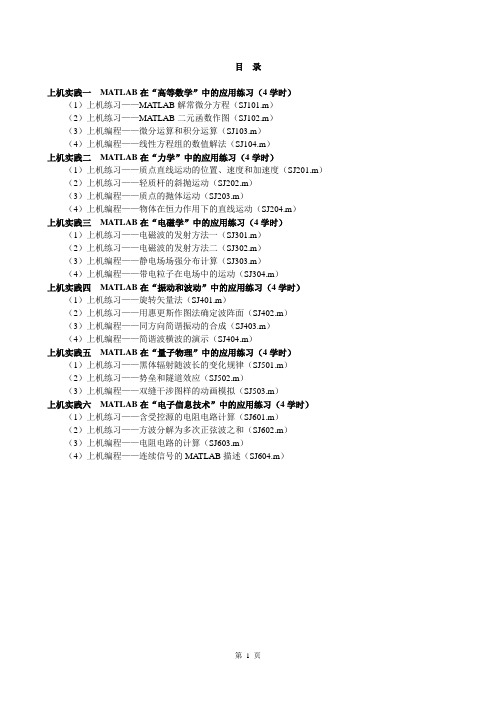
目录上机实践一MATLAB在“高等数学”中的应用练习(4学时)(1)上机练习——MATLAB解常微分方程(SJ101.m)(2)上机练习——MATLAB二元函数作图(SJ102.m)(3)上机编程——微分运算和积分运算(SJ103.m)(4)上机编程——线性方程组的数值解法(SJ104.m)上机实践二MATLAB在“力学”中的应用练习(4学时)(1)上机练习——质点直线运动的位置、速度和加速度(SJ201.m)(2)上机练习——轻质杆的斜抛运动(SJ202.m)(3)上机编程——质点的抛体运动(SJ203.m)(4)上机编程——物体在恒力作用下的直线运动(SJ204.m)上机实践三MATLAB在“电磁学”中的应用练习(4学时)(1)上机练习——电磁波的发射方法一(SJ301.m)(2)上机练习——电磁波的发射方法二(SJ302.m)(3)上机编程——静电场场强分布计算(SJ303.m)(4)上机编程——带电粒子在电场中的运动(SJ304.m)上机实践四MATLAB在“振动和波动”中的应用练习(4学时)(1)上机练习——旋转矢量法(SJ401.m)(2)上机练习——用惠更斯作图法确定波阵面(SJ402.m)(3)上机编程——同方向简谐振动的合成(SJ403.m)(4)上机编程——简谐波横波的演示(SJ404.m)上机实践五MATLAB在“量子物理”中的应用练习(4学时)(1)上机练习——黑体辐射随波长的变化规律(SJ501.m)(2)上机练习——势垒和隧道效应(SJ502.m)(3)上机编程——双缝干涉图样的动画模拟(SJ503.m)上机实践六MATLAB在“电子信息技术”中的应用练习(4学时)(1)上机练习——含受控源的电阻电路计算(SJ601.m)(2)上机练习——方波分解为多次正弦波之和(SJ602.m)(3)上机编程——电阻电路的计算(SJ603.m)(4)上机编程——连续信号的MATLAB描述(SJ604.m)上机实践一 MATLAB 在“高等数学”中的应用练习(4学时)【上机实践目的】使用MATLAB 软件编写相应的M 文件进行计算模拟高等数学中的一些基本问题。

《MATLAB 语言及其应用实验》上机实验报告1姓名: 学号:请各位同学将命令和结果由MATLAB 中复制(或截屏)后保存至word 文档中。
1. 计算矩阵 与 的和、乘积、各元素的乘积以及Kronecker 积。
2.对于B AX =,如果⎥⎥⎥⎦⎤⎢⎢⎢⎣⎡=753467294A ,⎥⎥⎥⎦⎤⎢⎢⎢⎣⎡=282637B ,求解X 。
3.对矩阵912563827⎡⎤⎢⎥⎢⎥⎢⎥⎣⎦进行特征值分解,给出特征值与特征向量。
4.已知向量[4+5i, 6, 7-1.5j, 5+9j],以其为对角线元素生成对角矩阵。
5. 生成含有8个元素的高斯向量a,要求元素的均值、方差分别为5、4,再生成含有7个元素的随机向量,要求元素服从上的均匀分布。
求两者的卷积。
6. 求解多项式x3-7x2+2x+40的根。
7. 计算多项式乘法(x2+2x+2)(x2+5x+4)。
8. 对下式进行部分分式展开:9. 已知y=sin(x),x从0到2 ,间隔 x=0.02 ,求y的最大值、最小值、均值和标准差。
10. 用符号函数法求解方程at2+b*t+c=0。
11. 用符号计算验证三角等式:sin( 1)cos( 2)-cos( 1)sin( 2) =sin( 1- 2)12. 因式分解:13. ⎥⎥⎦⎤⎢⎢⎣⎡=)sin()log(12x x e x x a f ax ,用符号微分求df/dx ,并用符号定积分来验证。
14. 求解非线性方程组1211223sin 2cos x x x x x x -=⎧⎨+=⎩。
>> syms x1 x2>> [x1,x2]=solve(x1-3*x2-sin(x1),2*x1+x2-cos(x2))x1 =0.49662797440907460178544085171994x2 =0.0067214622395756734146654770697884。
MATLAB上机实验报告实验一、实验目的--------------------------------------------------------------------------------------------------------3二、实验内容--------------------------------------------------------------------------------------------------------3三、实验步骤--------------------------------------------------------------------------------------------------------31. M 文件的编辑----------------------------------------------------------------------------------------------32. 程序流程控制结构---------------------------------------------------------------------------------------31) for 循环结构-----------------------------------------------------------------------------------------42) while 循环结构----------------------------------------------------------------------------------------5练习-----------------------------------------------------------------------------------------------------------53)if-else-end分支结构---------------------------------------------------------------------------------54)switc-case结构----------------------------------------------------------------------------------------63. 子函数和参数传递------------------------------------------------------------------------------------------6练习-----------------------------------------------------------------------------------------------------------74. 局部变量和全局变量--------------------------------------------------------------------------------------8 MATLAB上机练习6.1 M 文件--------------------------------------------------------------------------------------------8(1)脚本文件-----------------------------------------------------------------------------------------------------8(2)函数文件-----------------------------------------------------------------------------------------------------9(3)函数调用-----------------------------------------------------------------------------------------------------9 6.2 MATLAB 的程序控制结构( 1) for 循环----------------------------------------------------------------------------------------------------9(2) while 循环----------------------------------------------------------------------------------------------------12(3)if语句---------------------------------------------------------------------------------------------------------12(4)switch 语句-------------------------------------------------------------------------------------------------13(5)try 语句-----------------------------------------------------------------------------------------------------14(6)程序流的控制--------------------------------------------------------------------------------------------14 6.3 数据的输入与输出-----------------------------------------------------------------------------------14(1)键盘输入语句------------------------------------------------------------------------------------------14(2)屏幕输出语句---------------------------------------------------------------------------------------------14 6.4 MATLAB文件操作(1)fopen 语句-----------------------------------------------------------------------------------------------------15(2) fclose 语句-----------------------------------------------------------------------------------------------------15 6.5 面向对象编程--------------------------------------------------------------------------------------------15(1)创建类目录----------------------------------------------------------------------------------------------------15(2) 建立类的数据结构-----------------------------------------------------------------------------------------15(3)创建类的基本方法---------------------------------------------------------------------------------------------16 6.6 MATLAB 程序优化-----------------------------------------------------------------------------------------17 6.7程序调试------------------------------------------------------------------------------------------------------17 6.8 习题----------------------------------------------------------------------------------------------------------17实验五MATLAB 程序设计一、实验目的掌握MATLAB 程序设计的主要方法,熟练编写MATLAB 函数。
第一章上机实验一.实验内容(一)熟悉Matlab的基本命令(1)工作空间管理:①Who和whos:显示当前工作空间的变量情况,例如想查询A和B两个变量的空间占用情况,则可以用命令whos A B。
如果只给出whos命令,则将显示工作空间中全部变量的变量名称、大小、内存占用情况及变量类型。
Who命令给出的结果是简单的,只显示当前工作空间中的变量名称。
②clear:删除工作空间中的变量。
Clear A B表示删除A和B两个变量;若只给出clear命令,则将删除工作空间内的所有变量。
③which:显示出某个MATLAB文件所在目录,如which xxure将给出xxure.m 文件所在目录。
④quit:退出⑤workspace:该命令将打开工作空间浏览器窗口。
(2)路径编辑:①path:显示MATLAB包含路径。
②cd:返回上一级目录。
③addpath:将一个新的字符串表示的子目录名添加到MATLAB包含的路径下。
④rmpath:从当前MATLAB包含的路径下清除某个字符串表示的子目录。
(3)显示格式:①format long:双精度数表示小数点后14位有效数字,单精度数表示小数点后7位有效数字。
②short e:5位科学计数表示。
③short g:从format short和format short e中自动选择最佳计数方式(默认设置)④long g:从format long和format long e中自动选择最佳计数方式⑤hex:十六进制表示⑥rat:近似有理数表示(4)窗口清理:①clc:命令窗口清屏。
②cla:可以清除当前坐标系下的内容。
③clf:图形窗口清屏。
④close:用于关闭所有的图形窗口。
(5)操作系统命令:①copyfile:复制文件②pwd(Identify current directory):显示当前的工作目录名称。
(6)熟悉Matlab的联机帮助命令:①help:可以达到帮助信息目录。
matlab上机实验报告pptMATLAB上机实验报告摘要:本实验报告利用MATLAB软件进行了一系列实验,包括数据处理、图像处理、信号处理等内容。
通过实验,我们掌握了MATLAB软件的基本操作和应用技巧,提高了数据分析和处理的能力。
1. 实验背景MATLAB是一种用于数学计算、数据分析和可视化的高级技术计算语言和交互式环境。
它是工程师和科学家们进行算法开发、数据分析、数据可视化和数值计算的首选工具。
本次实验旨在通过实际操作,掌握MATLAB的基本操作和应用技巧。
2. 实验内容本次实验主要包括以下内容:(1)数据处理:利用MATLAB对一组实验数据进行处理,包括数据的导入、清洗、分析和可视化。
(2)图像处理:利用MATLAB对一幅图像进行处理,包括图像的读取、处理和保存。
(3)信号处理:利用MATLAB对一组信号进行处理,包括信号的生成、滤波和频谱分析。
3. 实验过程(1)数据处理:首先,我们利用MATLAB将实验数据导入到工作空间中,然后对数据进行清洗和分析,最后利用MATLAB绘制出数据的可视化图表。
(2)图像处理:我们利用MATLAB读取一幅图像,并对图像进行处理,比如调整图像的亮度、对比度等参数,最后保存处理后的图像。
(3)信号处理:我们利用MATLAB生成一组信号,并对信号进行滤波处理,然后利用MATLAB进行信号的频谱分析。
4. 实验结果通过本次实验,我们成功地利用MATLAB对实验数据进行了处理和分析,得到了清晰的数据可视化图表;对一幅图像进行了处理,并保存了处理后的图像;对一组信号进行了滤波处理,并进行了频谱分析。
实验结果表明,MATLAB是一款功能强大、灵活多样的工程计算软件,能够满足工程师和科学家们的各种需求。
5. 实验结论本次实验通过MATLAB软件的实际操作,使我们掌握了MATLAB的基本操作和应用技巧,提高了我们的数据分析和处理能力。
同时,也加深了我们对MATLAB软件的理解和认识,为今后的工程计算和科学研究打下了坚实的基础。
matlab上机实验报告实验1MATLAB初步1. 举例说明format命令的功能;Format命令⽤来调整数据的显⽰格式。
>> format long %15位定点表⽰,若改成short则为5位定点表⽰>> 2^ans =2. 说明clc,clf和clear命令的区别;clc即clear command(清屏)clear清理内存所有变量clf即clear figure(清理图形窗⼝3. 举例说明help命令的功能;在help命令后加⼊所要查询的函数或类名,将会返回所查询的对象的使⽤说明。
例如:>> help cosCOS Cosine.COS(X) is the cosine of the elements of X.See also acos, cosd.Overloaded functions or methods (ones with the same name in other directories)help sym/Reference page in Help browserdoc cos4. 如何观察和调⽤历史命令;在MTALAB界⾯的左下⾓有个Command History窗⼝,⾥⾯可以看到历史命令,如果双击该条历史命令即可实现调⽤。
5. 如何设置当前路径。
在MATLAB界⾯上⽅的⼯具栏有个Current Folder(当前⽬录),更改该⽬录就可以设置当前路径。
实验2矩阵⽣成与元素标识1. 矩阵的创建=32943253036120031A ,=757065605550454035302520151051B (尽可能⽤最简单⽅法);创建矩阵A : >> A=[1 3 0 0;2 61 3 0;3 5 2 3;4 9 2 3]创建矩阵B : >>B=[1 5 10 15;20 25 30 35;40 45 50 55;60 65 70 75]2. ⽣成⼀个单位矩阵C ,其结构与B 相同;>> eye(size(B))3.找出矩阵A 中所有⼤于8的元素位置(⾏号和列号);>> C=find(B>35 & B<65)>> B(C)=B(C)+95. 提取矩阵B 的主对⾓组元素。